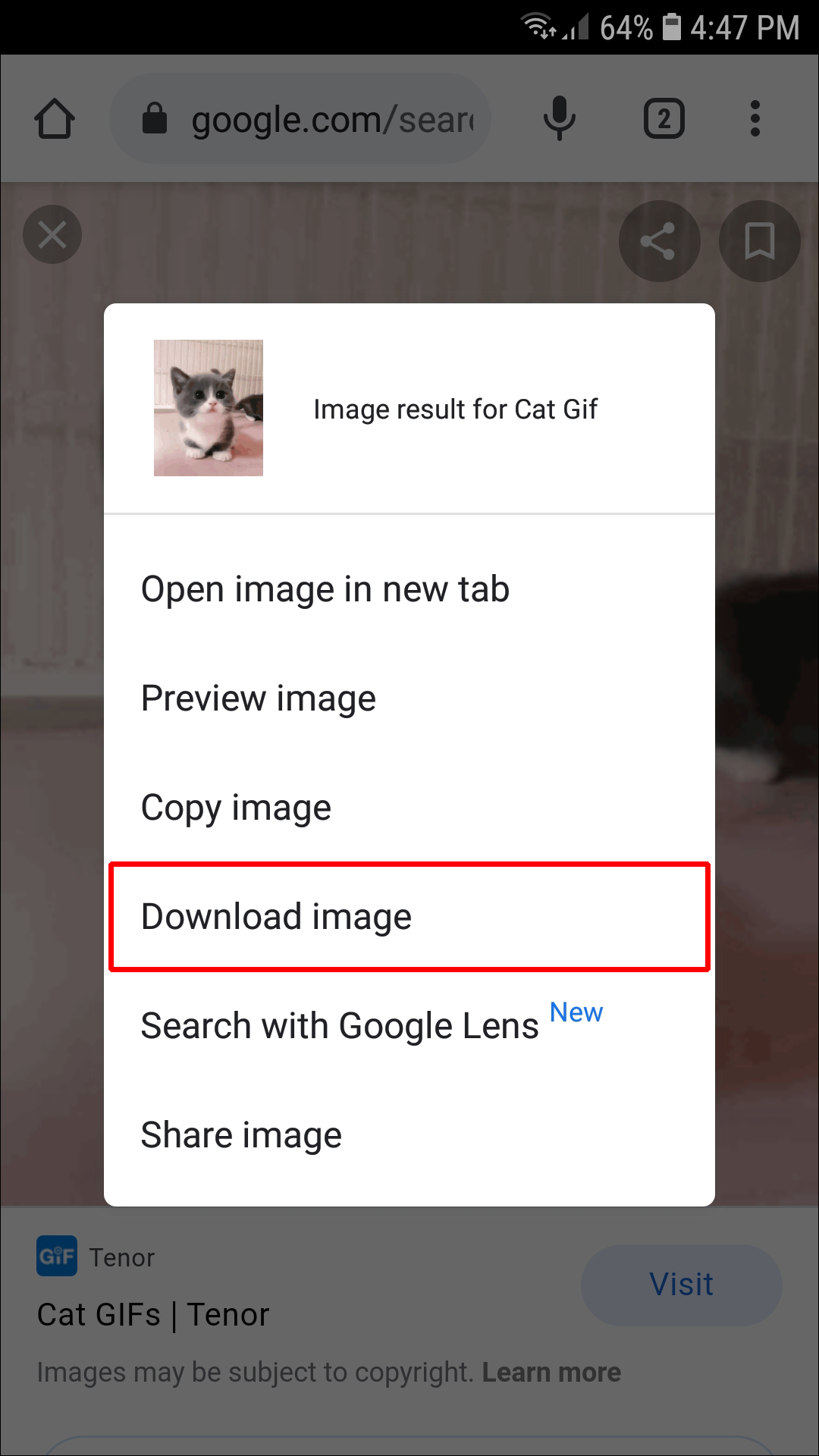Как использовать GIF-файлы в Signal
Помимо текстовых сообщений друзьям и родственникам, вы можете использовать GIF-файлы, чтобы лучше передать свою реакцию или добавить немного юмора. Signal — одно из многих приложений, поддерживающих GIF-файлы. Если вы новичок в приложении и хотите знать, как его использовать, не ищите дальше.
В этой статье мы обсудим использование GIF-файлов в Signal. Мы углубимся в доступные методы и способы их использования на разных платформах.
Программы для Windows, мобильные приложения, игры - ВСЁ БЕСПЛАТНО, в нашем закрытом телеграмм канале - Подписывайтесь:)
Как использовать GIF-файлы в Signal на iPhone
Чтобы использовать GIF-файлы в Signal на вашем iPhone, выполните следующие действия:
- Открытый сигнал.

- Выберите контакт, с которым хотите пообщаться.


- Нажмите значок плюса.


- Нажмите «ГИФ».

- Выберите один или выполните поиск по категории.

- Выбрав GIF, нажмите стрелку в правом нижнем углу.

Вы также можете скачать его и поделиться им со своими контактами в Signal:
- Откройте браузер.

- В строке поиска введите имя GIF и добавьте в конце «gif».

- Сохраните GIF на свой iPhone.

- Откройте Signal и выберите контакт.


- Нажмите значок плюса, и недавно сохраненные файлы должны появиться ниже.


- Коснитесь GIF-изображения, и оно будет автоматически отправлено вашему контакту.

Если вы создали GIF-файл и хотите показать его кому-нибудь в Signal, выполните следующие действия:
- Открытый сигнал.

- Найдите кого-нибудь.


- Нажмите знак плюса в левом нижнем углу.


- Нажмите значок галереи.

- Выберите GIF-файл, который хотите отправить.

- Дважды нажмите кнопку отправки.

Как использовать GIF-файлы в Signal на устройстве Android
Signal также доступен в виде приложения для Android с некоторыми отличиями. Вы можете просматривать GIF-файлы в приложении, загружать их с любого веб-сайта и делиться ими со своими контактами или отправлять созданные вами изображения.
Вот как просматривать и отправлять GIF-файлы в приложении:
- Открытый сигнал.

- Выберите человека, которому вы хотите отправить GIF.


- Нажмите значок смайлика в левом нижнем углу.

- Нажмите «ГИФ».

- Просмотрите доступные GIF-файлы или воспользуйтесь строкой поиска, чтобы найти категорию.

- Выберите один и нажмите стрелку, чтобы отправить его.

Если вы хотите загрузить GIF-файл онлайн и отправить его через Signal, выполните следующие действия:
- Откройте браузер и найдите GIF. Введите «gif» в конце, чтобы получить наиболее релевантные результаты.

- Найдите тот, который вам нравится, и сохраните его на своем устройстве Android.

- Откройте Signal и выберите получателя.


- Нажмите знак плюса в правом нижнем углу.

- Недавно сохраненные файлы появятся ниже. Выберите загруженный GIF-файл и коснитесь стрелки, чтобы отправить его.


Обмен GIF-файлами возможен, если вы выполните следующие действия:
- Откройте Signal и выберите кого-нибудь.


- Нажмите знак плюса и нажмите «Галерея».

- Просмотрите папки и найдите подходящий GIF.

- Дважды нажмите кнопку отправки.


Как использовать GIF-файлы в Signal на ПК
Вы также можете использовать Signal на своем ПК. Хотя функции GIF-файлов аналогичны мобильному приложению, они отличаются тем, что в приложении нет возможности просматривать GIPHY. Когда вы нажмете значок смайлика, вы увидите только доступные смайлы. Знак плюса обеспечивает доступ к файлам на вашем компьютере. Есть возможность отправлять стикеры, но нет возможности отправлять GIF-файлы.
Однако это не означает, что вы не можете делиться GIF-файлами в настольном приложении. На самом деле существует несколько методов.
Программы для Windows, мобильные приложения, игры - ВСЁ БЕСПЛАТНО, в нашем закрытом телеграмм канале - Подписывайтесь:)
Первый — скопировать ссылку на GIF-файл и поделиться им:
- Откройте браузер.

- Найдите GIF-файл, которым хотите поделиться, или посетите GIPHY.

- Скопируйте ссылку на GIF.

- Откройте Signal и выберите контакт.


- Вставьте ссылку в строку сообщений и нажмите «Ввод».

Также существует метод «перетаскивания»:
- Откройте браузер и найдите GIF.

- Перетащите GIF на рабочий стол.

- Откройте приложение Signal и зайдите в любой чат.


- Перетащите GIF-файл с рабочего стола и нажмите «Ввод», чтобы отправить его.

Если GIF-файл уже есть на вашем компьютере, выполните следующие действия:
- Откройте Signal и выберите чат.


- Нажмите знак плюса в правом нижнем углу.

- Найдите GIF и нажмите «Открыть».

- Нажмите «Ввод», чтобы отправить его.

Многие пользователи не используют Signal на своих компьютерах, поскольку в нем нет возможности отправлять GIF-файлы, в отличие от аналогичных приложений, таких как WhatsApp и Telegram.
Развлекайтесь с GIF-файлами в Signal
GIF-файлы — это интересный способ объяснить процесс, показать свою реакцию или привлечь чье-то внимание. Хотя приложение Signal позволяет просматривать GIPHY внутри, это невозможно в клиенте для настольных компьютеров. Тем не менее, существует множество способов поделиться GIF-файлами, даже для настольной версии.
Вы часто отправляете GIF-файлы в Signal? Вы предпочитаете мобильную или настольную версию? Расскажите нам в разделе комментариев ниже.